كيفية إنشاء حساب سكايب جديد وتسجيل الدخول إليه؟
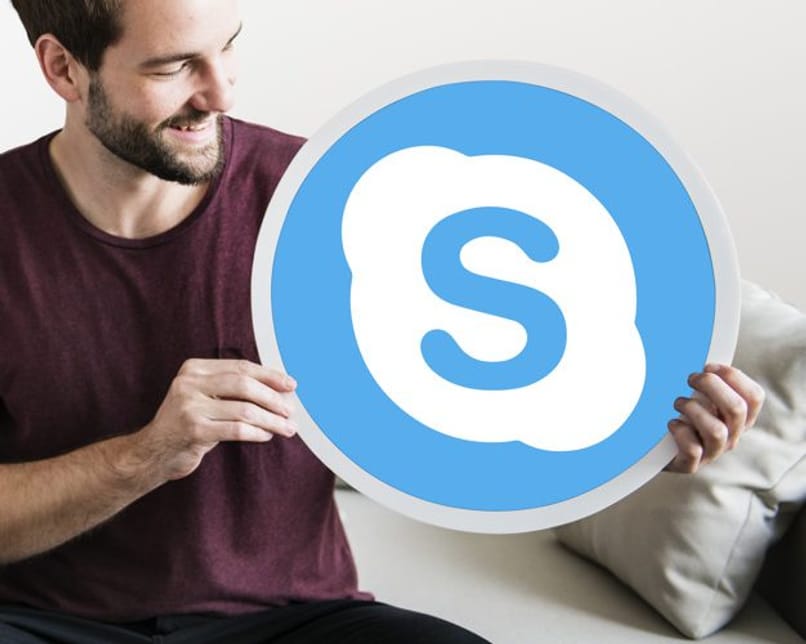
باستخدام Skype يمكنك إجراء محادثات مع شخص واحد أو أكثر في نفس الوقت . تم تصميم هذه المنصة لتحسين التواصل بين الأشخاص الموجودين في أنحاء مختلفة من العالم. وهو نظام مجاني تمامًا طالما أن المكالمات والرسائل تكون بين مجموعة من الأشخاص يقل عددهم عن 50 عضوًا والأشخاص الآخرين الذين نرغب في التواصل معهم لديهم أيضًا حساب Skype.
ما هو Skype وكيف يمكنني إنشاء حساب جديد على هذا النظام الأساسي؟
تم تصميم منصة Skype لتحسين وزيادة التواصل بين شخصين أو أكثر ، في أي وقت ومن أي مكان كانوا.

إنه يعمل بشكل مثالي لإجراء المكالمات بين العائلة والأصدقاء، وحتى اليوم أصبح أحد التطبيقات الأكثر استخدامًا في مكان العمل لعقد اجتماعات العمل عن بعد.
لإنشاء حساب جديد في Skype، ما عليك سوى اتباع الخطوات التالية، ويعتمد ذلك على الجهاز الذي تتصل منه عند التسجيل باستخدام حساب جديد.
كيف يمكنني إنشاء حساب Skype على جهاز الكمبيوتر الخاص بي
يجب عليك الدخول إلى موقع Skype على الويب ، وبمجرد الوصول إليه، انقر في الأعلى على خيار ” تسجيل الدخول ” ثم ” تسجيل “. هنا سيطلب منك إدخال معلومات شخصية، مثل رقم الهاتف والبريد الإلكتروني وتاريخ الميلاد وغيرها.
عند التحقق من البيانات، أي عند إدخال الرمز الذي أرسلته Skype إلى الهاتف المحمول أو البريد الإلكتروني المشار إليه، سيتعين عليك إدخال اسم مستخدم يجب أن يكون مختلفًا عن البريد الإلكتروني، وكلمة مرور أبجدية رقمية. تجدر الإشارة إلى أنه يمكنك بعد ذلك تغيير اسم مستخدم Skype الخاص بك أو معرفك .
بعد ذلك، يطلب منا النظام إدخال الرمز الذي يتم عرضه على الشاشة، وبمجرد الانتهاء من ذلك، سيتم إنشاء الحساب، ويكون جاهزًا لبدء إضافة أو إضافة جهات اتصال Skype لإجراء المكالمات وإرسال الرسائل .

قم بإنشاء حساب Skype على هاتفي المحمول الذي يعمل بنظام Android
أول شيء لتتمكن من إنشاء حساب Skype على هاتف محمول يعمل بنظام Android هو تنزيل التطبيق الرسمي من متجر Play ، ثم فتح التطبيق وتحديد خيار “إنشاء حساب”.
نظرًا لأنك ستقوم بإنشاء الحساب من جهاز هاتف محمول، فسيخبرك النظام تلقائيًا بإدخال رقم هاتفك ثم التحقق منه من خلال رمز سيتم إرساله إلى الرقم المذكور. ومع ذلك، يمكنك أيضًا تقديم عنوان بريد إلكتروني للتحقق من خلال هذه الوسيلة.
بعد التحقق يجب عليك إدخال اسم المستخدم وكلمة المرور. سيطلب Skype بعض المعلومات الشخصية، مثل تاريخ الميلاد والاسم وغيرها. بمجرد اكتمال هذا الإجراء بأكمله، ستكون جاهزًا لتخصيص واستخدام ملف تعريف Skype الخاص بك من هاتفك المحمول الذي يعمل بنظام Android.
خطوات إنشاء حساب Skype على هاتفي المحمول الذي يعمل بنظام iOS
- قم بالوصول إلى مكتبة تطبيقات الهاتف المحمول، في هذه الحالة متجر التطبيقات وابحث عن “Skype”
- قم بتنزيل التطبيق وتثبيته
- أدخل خيار ” تسجيل الدخول “.
- اختر ” إنشاء حساب “
- أدخل بريدك الإلكتروني أو رقم هاتفك المحمول حيث يمكنك الحصول على رمز التحقق
- أدخل اسم مستخدم وكلمة مرور أبجدية رقمية، والتي ستتمكن من خلالها من الوصول إلى حسابك بعد إنشائه.
- أدخل رمز التحقق الذي سيتم إرساله إلى بريدك الإلكتروني أو رقم هاتفك في النظام.
- إدخال البيانات التي يطلبها النظام مثل تاريخ الميلاد، البلد، الاسم وغيرها
اتبع هذه الخطوات وسيكون حساب Skype الخاص بك جاهزًا للاستخدام من جهاز iOS الخاص بك فقط عن طريق تسجيل الدخول باستخدام البريد الإلكتروني أو رقم الهاتف الذي تم توفيره، بالإضافة إلى كلمة المرور المحددة.
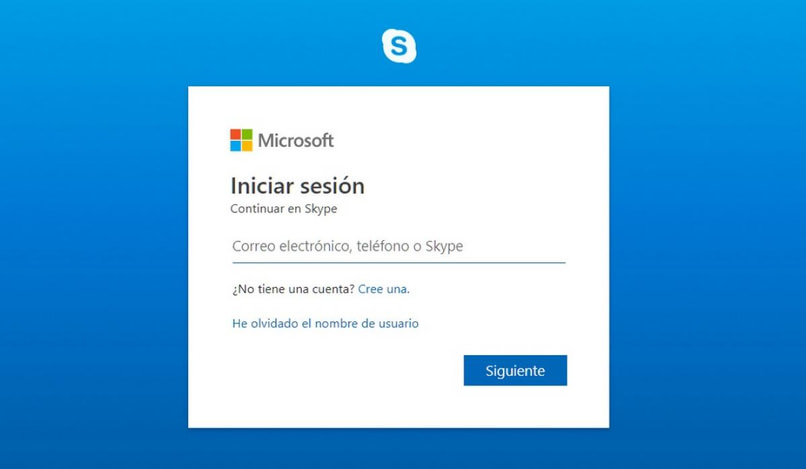
كيف يمكنني تسجيل الدخول إلى حساب Skype الخاص بي بمجرد التسجيل؟
إذا كنت تريد الوصول إلى Skype من جهاز محمول، فيجب عليك تنزيل التطبيق الموجود في مكتبة تطبيقات الهاتف المحمول.كان لديك هاتف محمول يعمل بنظام Android، فانتقل إلى متجر Play وابحث عن تطبيق Skype. إذا كان لديك جهاز iPhone، فافتح App Store وابحث عن تطبيق Skype هناك.
قم بالدخول إلى التطبيق الذي تم تنزيله وتثبيته مسبقًا على هاتفك المحمول ، ثم حدد خيار “تسجيل الدخول”، وبعد ذلك ستدخل رقم الهاتف أو البريد الإلكتروني الذي قمت بالتسجيل به مسبقًا مع كلمة المرور التي قمت بإنشائها.
إذا كان لديك جهاز كمبيوتر، يمكنك الذهاب إلى صفحة Skype الرسمية ومن هناك تنزيل التطبيق أو الدخول مباشرة من النافذة المفتوحة بالفعل عن طريق إدخال رقم هاتفك أو البريد الإلكتروني وكلمة المرور.
هل أحتاج إلى تثبيت التطبيق لاستخدام Skype؟
أفضل ما في Skype هو أنه يمكنك استخدامه بالفعل دون الحاجة إلى تنزيل التطبيق وتثبيته على أي جهاز. والأمر بسيط مثل الدخول إلى الموقع الرسمي. هناك يمكنك تنفيذ أي من الوظائف المتاحة لمستخدميه، فقط عن طريق تسجيل الدخول إلى حساب Skype الخاص بك.

كيف يمكنني تنزيل تطبيق Skype وتثبيته؟
يعتمد هذا بالتأكيد على الجهاز الذي نريد تثبيت تطبيق Skype عليه . سنرشدك أدناه حتى تتمكن من تنزيل تطبيق Skype وتثبيته بشكل صحيح على أي جهاز لديك.
تعرف على كيفية تنزيل تطبيق Skype وتثبيته
إذا أردنا تنزيل Skype وتثبيته على جهاز كمبيوتر ، يتعين علينا الانتقال إلى الموقع الرسمي وتحديد خيار “تنزيل Skype”. بمجرد الانتهاء من ذلك. في الجزء السفلي من الشاشة، حدد الجهاز الذي تريد تنزيل Skype وتثبيته عليه وإصدار البرنامج المطلوب لبدء تنزيل الملف على جهاز الكمبيوتر الخاص بك.
إذا كان من جهاز محمول يعمل بنظام التشغيل Android أو iOS، فما عليك سوى الانتقال إلى مكتبة التطبيقات الموجودة به، سواء Play Store أو App Store. والبحث عن “Skype” والضغط على خيار “تنزيل” أو “تثبيت” وانتظر بمجرد اكتمال هذه العملية بنجاح. سيكون لديك التطبيق الذي تم تنزيله وتثبيته على جهازك.
قم بتشغيل تطبيق Skype بشكل صحيح
أول شيء يجب علينا فعله هو الدخول إلى موقع Skype الرسمي أو تنزيل التطبيق على أي جهاز لدينا. بعد ذلك يجب علينا إدخال حسابنا باسم المستخدم وكلمة المرور . إذا لم يكن لدينا واحد، يجب علينا خلقه.
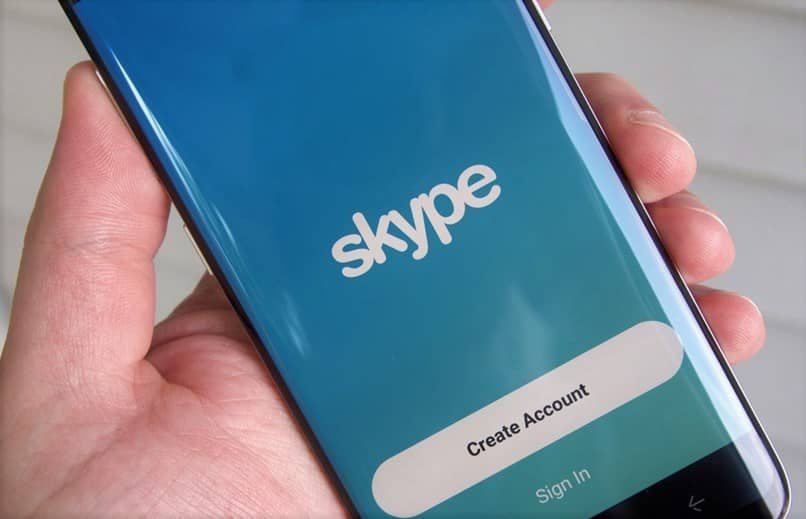
بمجرد الدخول إلى حسابنا، يمكننا البحث عن جهات الاتصال أو إضافة معارفنا يدويًا لإقامة اتصال معهم. يمكننا البحث عن جهات الاتصال بأسمائها الحقيقية في محرك بحث Skype.
ثم نقوم باختيار جهة الاتصال التي نريد التواصل معها إما عبر مكالمة صوتية أو مكالمة فيديو أو رسائل نصية. من المهم أن يكون لديك جهاز يحتوي على ميكروفون وكاميرا في حالة رغبتك في إجراء مكالمة فيديو أو ميكروفون فقط في حالة مكالمة صوتية.
إذا لم يكن جهازك يحتوي على أي من هذه الأدوات. فيمكنك إضافتها عن طريق توصيل سماعات الرأس بميكروفون مدمج أو القيام بذلك بشكل منفصل، بنفس الطريقة التي يمكنك بها وضع كاميرا ويب في حالة عدم احتواء جهاز الكمبيوتر الخاص بك على واحدة مدمجة.
قم بالتسجيل باستخدام هاتفك أو بريدك الإلكتروني
يقدم لك Skype خيارين للتسجيل ثم تسجيل الدخول إلى حسابك. يمكنك القيام بذلك عن طريق تقديم رقم هاتفك أو عنوان بريدك الإلكتروني. سيكون هذا بمثابة وسيلة لإرسال رمز التحقق إليك والتحقق من صحة حساب Skype الخاص بك حتى تتمكن لاحقًا من تسجيل الدخول إليه دون أي مشكلة.
لا يوجد فرق بين التسجيل برقم هاتفك أو بريدك الإلكتروني، طالما أنك تمتلك كليهما ويمكنك الوصول إليهما. وهذا ، مثل اسم المستخدم . يُستخدم أيضًا في حالة رغبتك في استرداد حساب Skype الخاص بك إذا نسيت كلمة المرور .
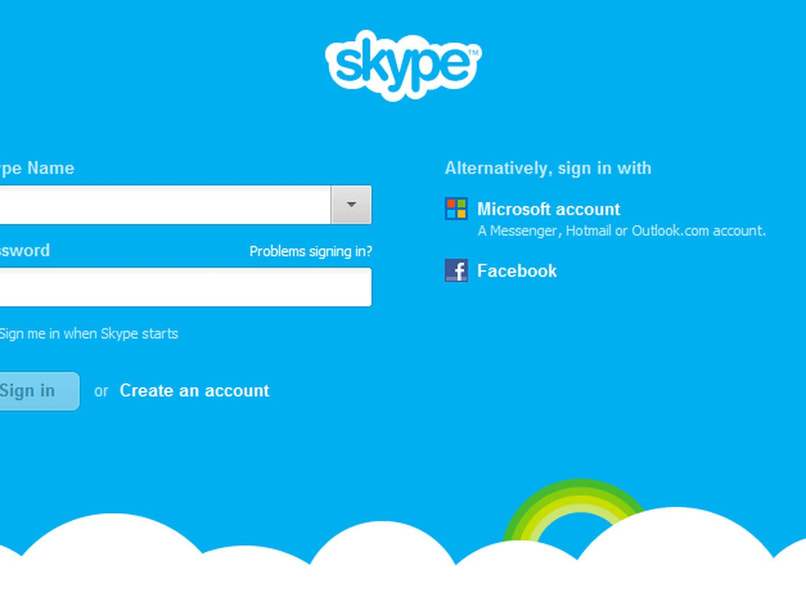
قم بإضافة التفاصيل والتحقق من صحة حساب Skype الخاص بك
تطلب Skype معلومات شخصية معينة من مستخدميها. حيث سيساعد ذلك في العثور عليها لاحقًا من قبل المستخدمين الآخرين الذين يرغبون في التواصل معهم. ومع ذلك، فإن هذه المعلومات هي بيانات بسيطة، مثل الاسم.
كما أنه يضمن أن مستخدميه بلغوا السن القانوني من خلال طلب تاريخ ميلاد كل منهم. ستساعد هذه التفاصيل المقدمة في التحقق من صحة حساب المستخدم. بالإضافة إلى الرمز الذي يتم إرساله إلى عنوان البريد الإلكتروني أو رقم الهاتف الذي قدمه نفس المستخدم.
قم بإنهاء العملية والإعدادات الخاصة بك
وأخيرًا، يجب إدخال الرمز المرسل في النظام للتحقق من صحة وإنشاء حساب Skype . وبمجرد الانتهاء من ذلك، كل ما تبقى هو تعديل إعدادات الحساب، مثل إضافة صورة الملف الشخصي والمعلومات الإضافية التي يراها المستخدم مناسبة.


